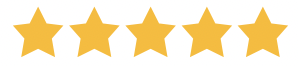
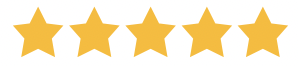
I siti che registrano molti utenti hanno spesso bisogno di un modo per mettersi in contatto tra loro. Dopo tutto, il vostro sito ospiterà una comunità (o molte comunità) e vorrete che tutti i vostri utenti ne facciano parte. Un elenco di contatti online può essere uno dei modi migliori per avviare questo processo.
Per gli utenti di WordPress, non c’è modo migliore di implementare qualsiasi funzionalità che un plugin. La buona notizia è che Contact List Pro può aiutarvi a creare la vostra directory e a implementare funzionalità avanzate per farla risaltare.
In questo post vedremo come creare una rubrica di contatti in WordPress e vi presenteremo gli strumenti necessari per farlo. Prima di tutto, però, riassumiamo il processo e poi introduciamo il concetto di rubrica dei contatti.
È possibile creare una rubrica di contatti in WordPress con i seguenti passaggi:
Una volta completati questi passaggi, avrete una rubrica di contatti completa in WordPress!
In poche parole, una directory elenca le voci in modo logico, in modo che l’utente possa trovare ciò che soddisfa le sue esigenze. Un catalogo della spesa è un esempio di directory, ma non è il più tipico. Pensate agli elenchi commerciali, come le Pagine Gialle, o agli elenchi di residenti, come l’elenco telefonico. Entrambi sono elenchi di contatti in senso lato.
Ad esempio, un elenco telefonico offre un semplice elenco di numeri di telefono registrati, con un design e una presentazione minimi. Al contrario, un elenco commerciale come le Pagine Gialle può presentare le voci più come annunci pubblicitari.
Tuttavia, un elenco fisico presenta una serie di svantaggi. Innanzitutto, è probabile che sia obsoleto non appena lo si riceve. Inoltre, non sarà adatto a molte applicazioni online. Discutiamone brevemente.
Per quasi tutte le applicazioni, un elenco online sarà più efficiente, valido e accurato. Per capirlo, pensate alla situazione che si verrebbe a creare se si utilizzasse un elenco cartaceo per gli utenti del vostro sito.
Se da un lato non sarete mai in grado di tenerlo aggiornato, dall’altro la sua usabilità sarà molto minore. Ancora peggio, gli altri utenti non sarebbero in grado di aggiornarlo.
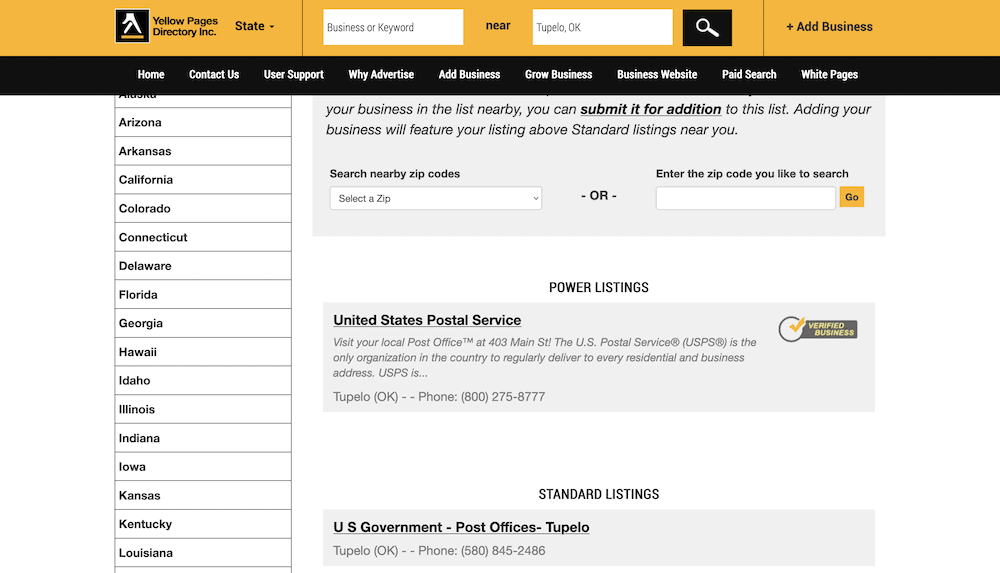
Un elenco di contatti online può raggiungere tutti questi obiettivi, e anche di più. Ancora meglio, potete integrare l’elenco nel vostro sito e adattarlo al vostro marchio. In alcuni casi, è possibile anche monetizzare l’elenco.
Un altro punto a favore è la possibilità di includere tutte le informazioni che si desidera mostrare agli altri. Tuttavia, spesso queste informazioni sono soggettive.
Uno degli aspetti più flessibili di una rubrica di contatti è la possibilità di includere qualsiasi informazione ritenuta utile per gli utenti. Questo aspetto sarà per lo più soggettivo, in base all’obiettivo del sito. Tuttavia, ci sono due elementi che riteniamo fondamentali per qualsiasi rubrica:
Da qui si può cercare di includere tutte le informazioni rilevanti per il sito. Ad esempio, potrebbe essere necessario visualizzare indirizzi o numeri di contatto. Può anche essere utile offrire una descrizione del motivo per cui l’utente si trova nella directory. In alcuni casi potrebbe trattarsi di un tag per indicare il gruppo di appartenenza. Altre volte, potrebbe essere una breve biografia creata dall’utente.
La flessibilità è il vantaggio principale di un elenco di contatti online. Inoltre, può essere semplice da implementare in WordPress.
Sotto il cofano, WordPress ha una base di codice pulita. Questo significa che potete costruirci sopra con relativa facilità. Tuttavia, “relativa” è la parola ottimale. Per creare una rubrica di contatti manuale è necessaria un’ampia gamma di competenze e strumenti:
Al contrario, dovrete utilizzare un plugin per WordPress. Ce ne sono diversi sul mercato, ma solo uno è in grado di offrire la giusta combinazione di caratteristiche e funzionalità di cui avete bisogno.
Contact List Pro è il modo più semplice per aggiungere un elenco di contatti al vostro sito web WordPress.

È disponibile in due versioni, gratuita e premium, e offre un’ampia gamma di funzionalità da sfruttare:
La versione premium include molte più funzioni e, a partire da 59,99 dollari all’anno o 7,99 dollari al mese, si ottiene l’esperienza completa di Contact List Pro.
Naturalmente, il plugin vi aiuterà a creare un elenco di contatti in WordPress. Nel resto dell’articolo vi mostreremo come fare.
Nel resto dell’articolo, vi mostreremo come creare un elenco di contatti in WordPress utilizzando il plugin Contact List Pro.
La procedura varia a seconda che si scelga l’edizione gratuita o premium di Contact List Pro. È possibile installare il plugin gratuito Contact List attraverso la schermata Plugin > Aggiungi nuovo di WordPress:
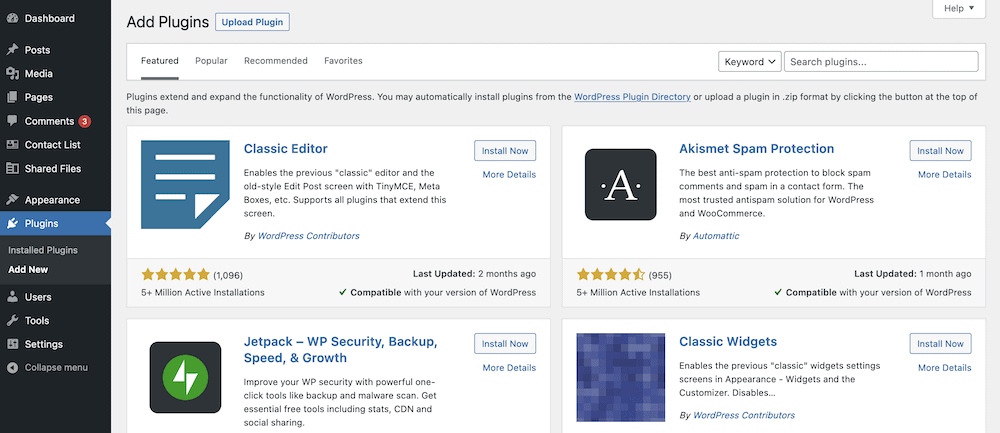
Qui, cercate “Contact List” con la barra di ricerca e cliccate due volte sul pulsante accanto al plugin. La prima volta installerete il plugin, la seconda lo attiverete:
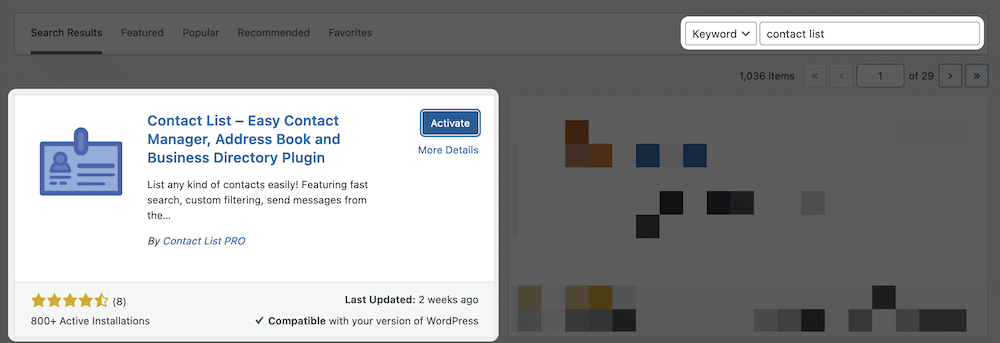
Per la versione premium di Contact List Pro, avrete accesso a un file ZIP contenente il plugin una volta finalizzato l’acquisto. All’interno di WordPress, andate alla schermata Plugin > Aggiungi nuovo, ma questa volta fate clic sul pulsante Carica plugin nella parte superiore della schermata:
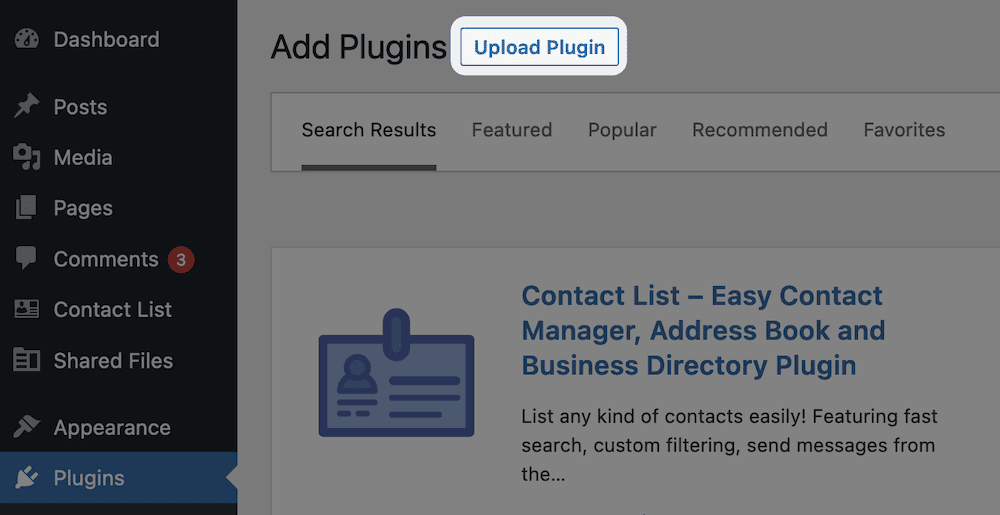
Verrà visualizzato un caricatore. Trovare il file ZIP e fare clic sul pulsante Installa ora:
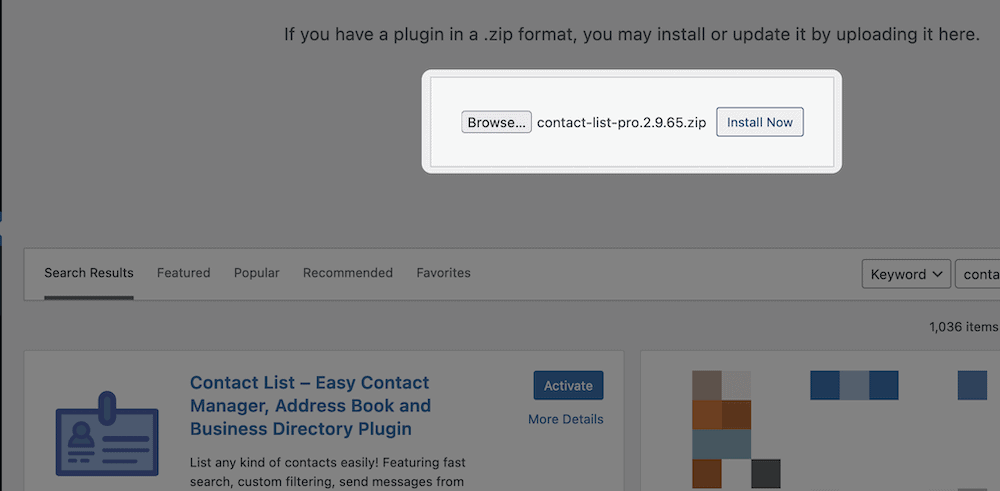
Da qui si accede alla schermata delle impostazioni di Contact List Pro:
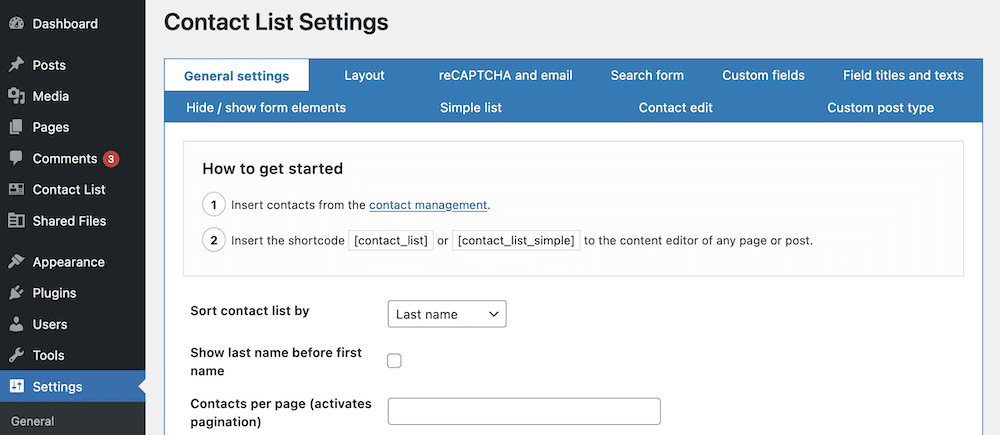
Ci sono molte opzioni e non possiamo trattarle tutte in questo articolo. Tuttavia, torneremo sulla schermata alcune volte nel corso di questo articolo. Prima di tutto, però, è necessario aggiungere i contatti.
È possibile accedere alla schermata di gestione dei contatti in due modi. In primo luogo, c’è un link nella scheda Impostazioni generali all’interno della schermata principale delle impostazioni di Contact List Pro:
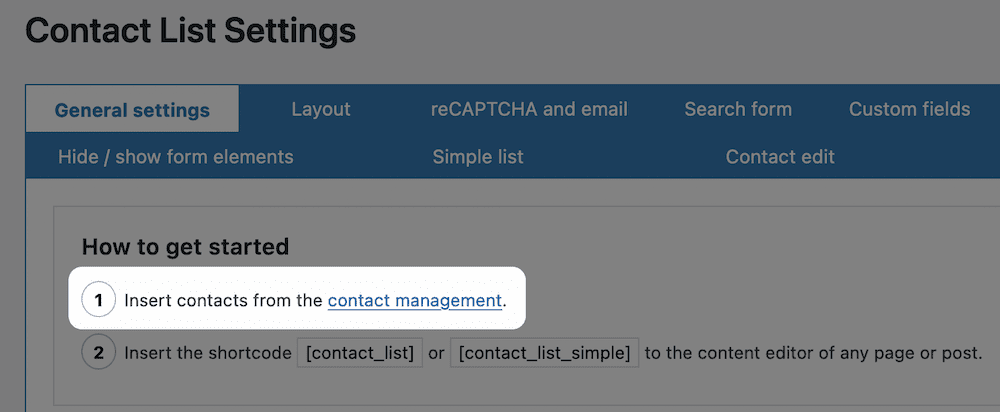
Tuttavia, è possibile accedere allo stesso punto anche attraverso il link Elenco contatti > Impostazioni dalla barra laterale sinistra dell’amministrazione:
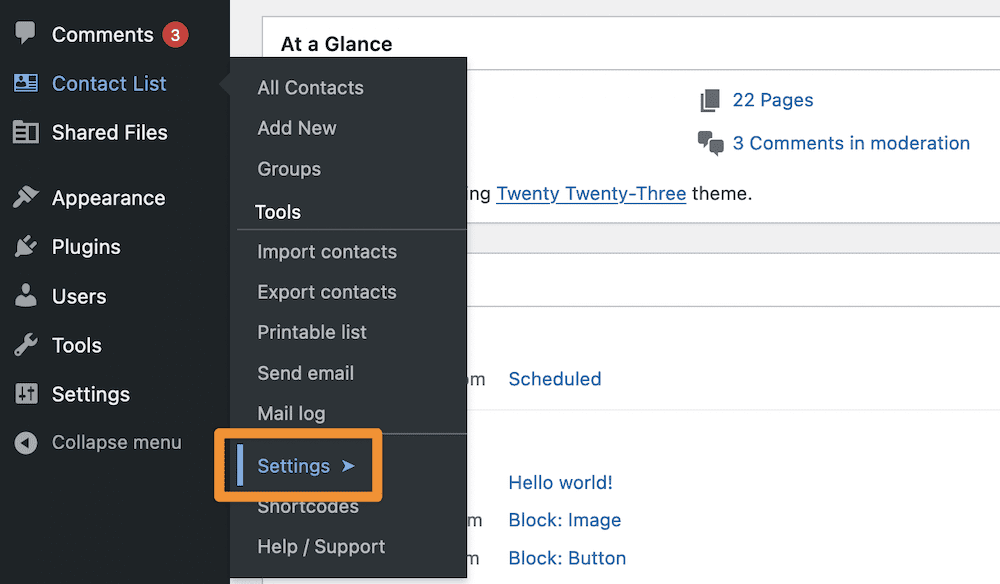
In ogni caso, una volta arrivati qui, vedrete un elenco vuoto:
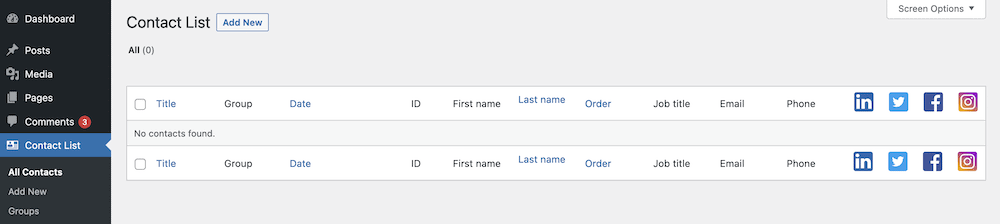
È possibile popolarla in vari modi. Se si dispone di un CSV dei contatti, è possibile importarli dalla schermata Elenco contatti > Importa contatti:
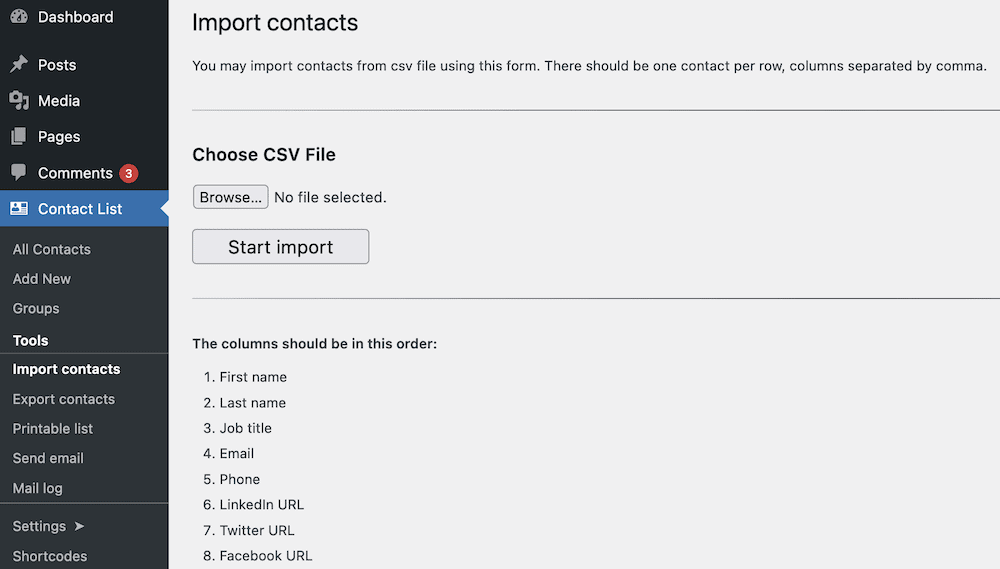
È anche possibile automatizzare in qualche modo questa operazione utilizzando la funzionalità di modulo integrata in Contact List Pro. Lo shortcode [contact_list_form] consente di visualizzare un modulo front-end per consentire ai visitatori di aggiungere un nuovo contatto:
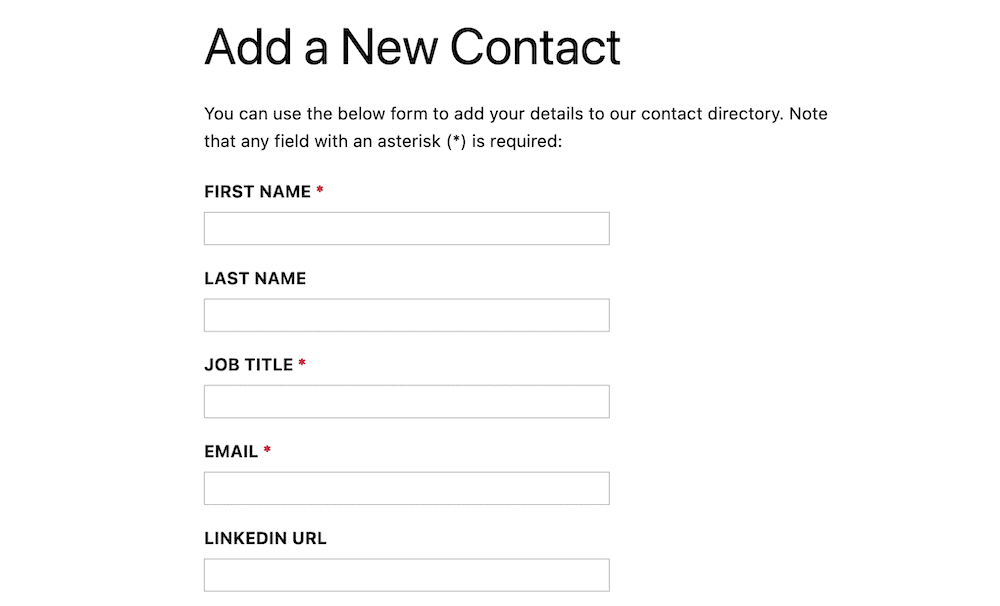
Per stabilire quali campi visualizzare nel modulo, accedere alla schermata Elenco contatti > Impostazioni > Nascondi / mostra elementi del modulo. Qui è possibile impostare i campi che si desidera visualizzare nel modulo pubblico e se uno di essi è obbligatorio:
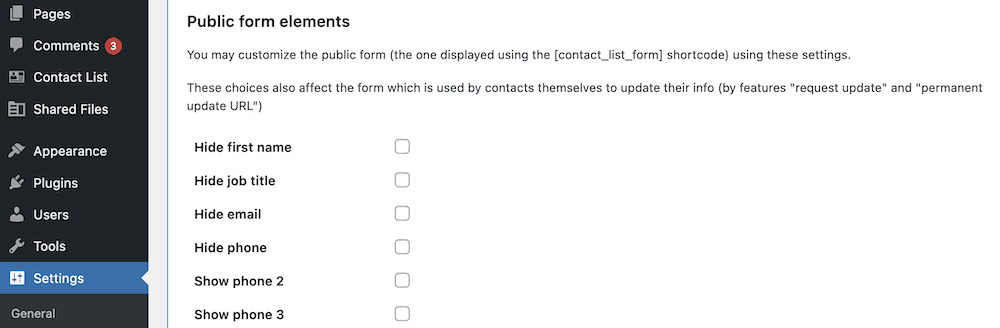
È anche possibile inserire ogni contatto utilizzando la finestra di dialogo Elenco contatti > Aggiungi nuovo:
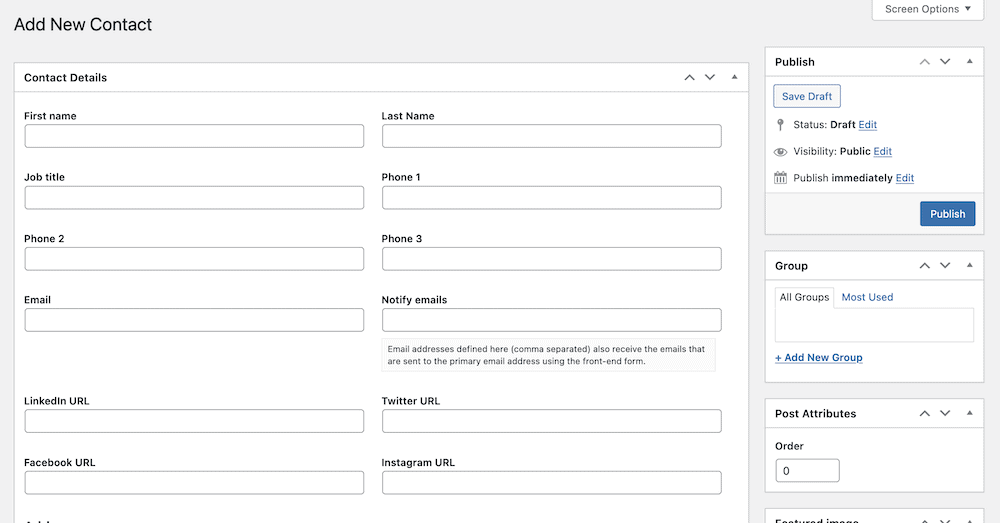
Tuttavia, non sarà possibile vedere nessuno di questi contatti a meno che non li si visualizzi in una pagina. Questo aspetto sarà trattato nel prossimo paragrafo.
Poiché Contact List Pro utilizza gli shortcode, potete visualizzare l’elenco praticamente ovunque sul vostro sito. Ciò significa che potete aggiungere il vostro elenco di contatti a un post o a una pagina esistente di WordPress, oppure crearne uno nuovo.
Per aggiungere lo shortcode, accedere a un post o a una pagina – le pagine sono più pertinenti per un elenco di contatti. Una volta entrati nella schermata di modifica, inserite lo shortcode [contact_list]. Se salvate le modifiche e date un’occhiata al front-end, vedrete il vostro elenco di contatti:
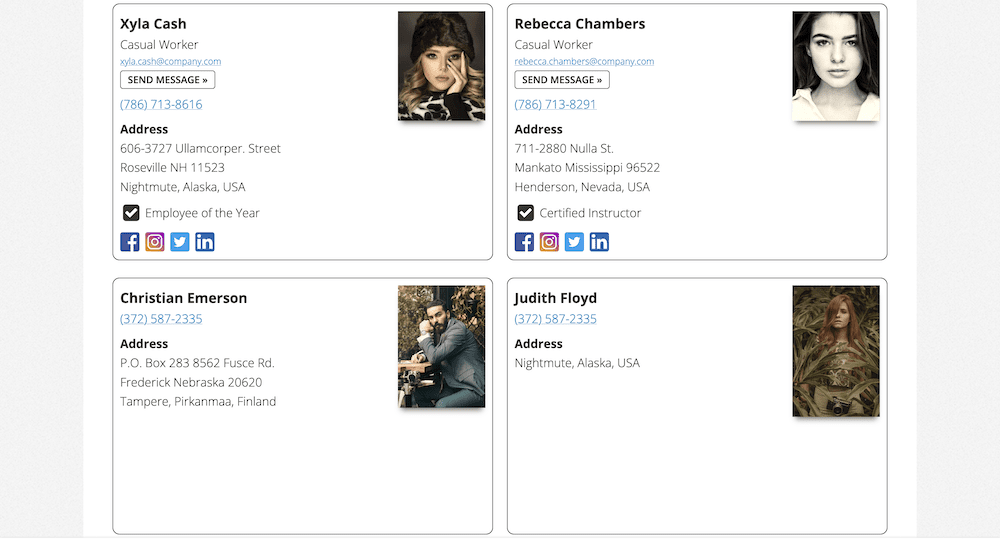
Tuttavia, si ha la possibilità di cambiare l’aspetto di questo elemento. Se date un’altra occhiata alla schermata Elenco contatti > Shortcodes, noterete molti altri parametri che potete utilizzare:
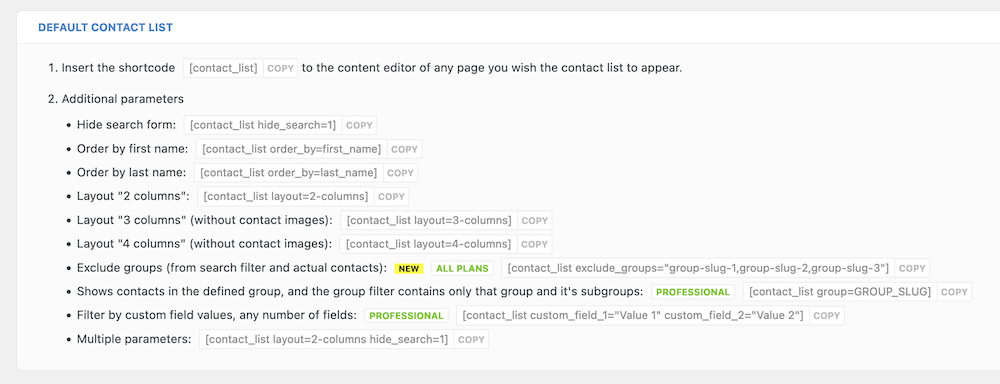
A seguire, analizzeremo in dettaglio alcuni dei più importanti.
Esiste una serie di parametri che aiutano a organizzare l’elenco dei contatti. Ad esempio, è possibile ordinare per nome o cognome, oppure utilizzare una serie di layout di colonna diversi. Si può anche scegliere di creare gruppi di contatti e di usare i parametri per mostrarli.
Ciò sarà prezioso per la User Experience (UX), in quanto non ci saranno tante informazioni da smistare:
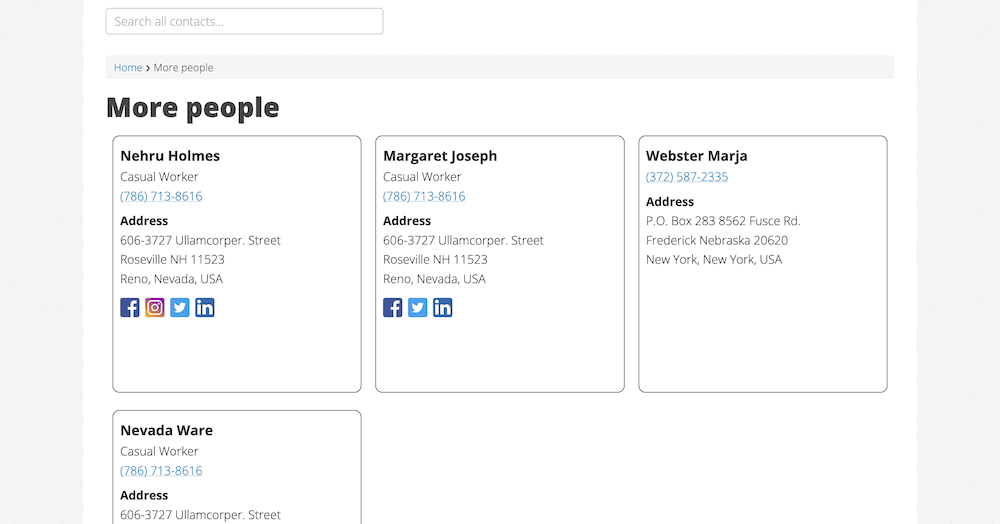
Se si utilizza lo shortcode [contact_list_search], è possibile aggiungere funzionalità di filtraggio e ricerca alla rubrica dei contatti:
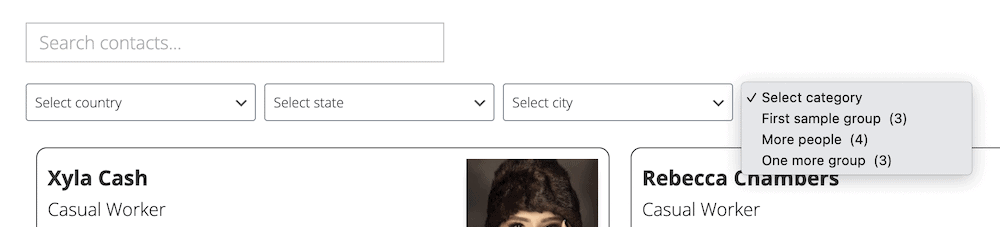
La pagina Elenco contatti > Impostazioni consente anche di regolare il layout dell’elenco a livello di sito. Queste opzioni si trovano nella scheda Layout:
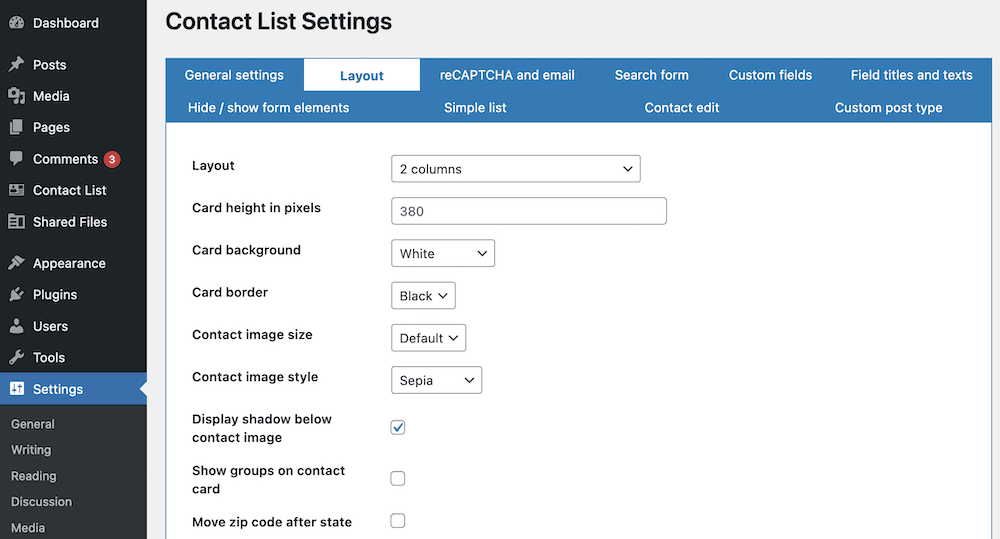
Questo vi offre una serie di opzioni che possono aiutare il vostro elenco a distinguersi, oltre a darvi la possibilità di adattare l’aspetto al vostro sito. Ad esempio, se da un lato è possibile impostare il numero di colonne predefinite, dall’altro è possibile regolare le dimensioni di ciascuna scheda.
Ci sono anche alcune opzioni estetiche, come gli schemi di colore per i bordi e gli sfondi delle schede, i filtri per le immagini dei contatti, le opzioni di ombreggiatura e altro ancora. In questo modo è possibile personalizzare l’aspetto di ogni scheda della rubrica dei contatti.
Le directory aiutano gli altri utenti a trovare un’azienda o una persona nella nicchia da loro scelta. Una directory di contatti è un elenco di persone, ma la portata di ciò che significa è ampia. Ad esempio, potrebbe essere un elenco di utenti del sito. Al contrario, potreste elencare una serie di commercianti o professionisti del settore.
Indipendentemente dall’obiettivo della vostra rubrica di contatti, Contact List Pro è il miglior plugin WordPress per svolgere il lavoro. È possibile creare utenti da un editor front-end e visualizzare pagine dedicate per i singoli contatti. Inoltre, è possibile aggiungere nuove voci all’elenco utilizzando un modulo integrato.
Contact List Pro parte da 7,99 dollari al mese, viene fornito con una prova gratuita di sette giorni e tutti gli acquisti hanno una garanzia di rimborso di 30 giorni.